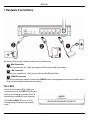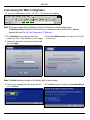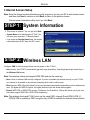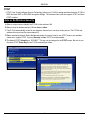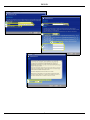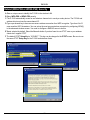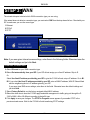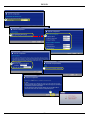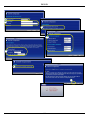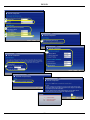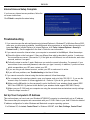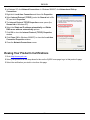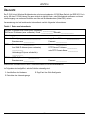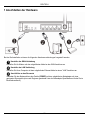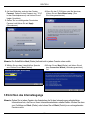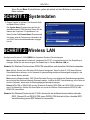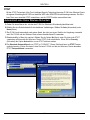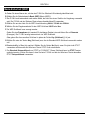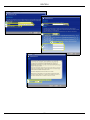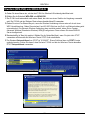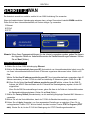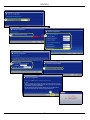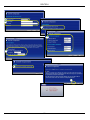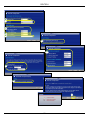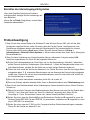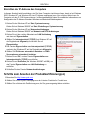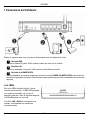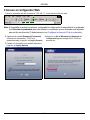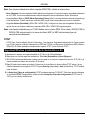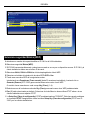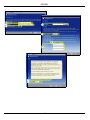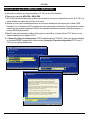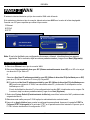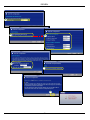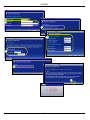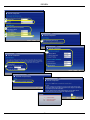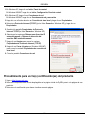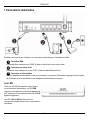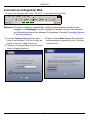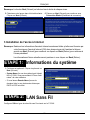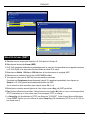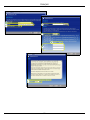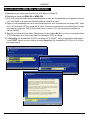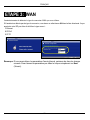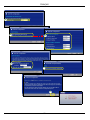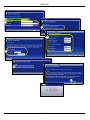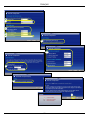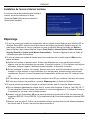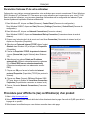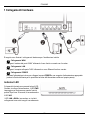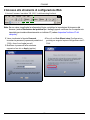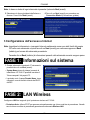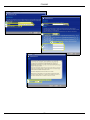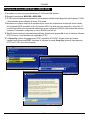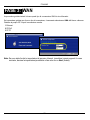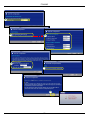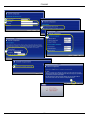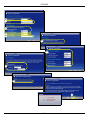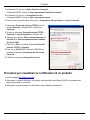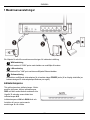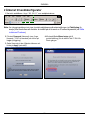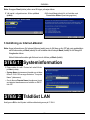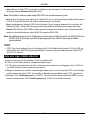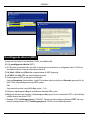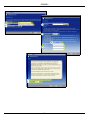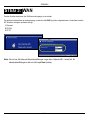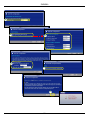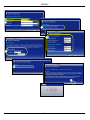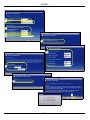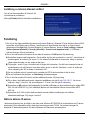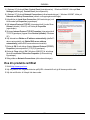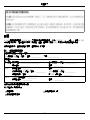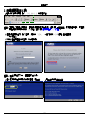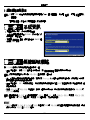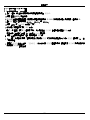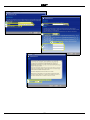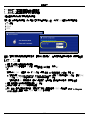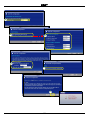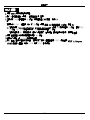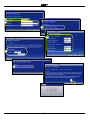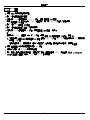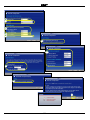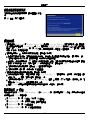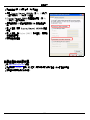La página se está cargando...
La página se está cargando...
La página se está cargando...
La página se está cargando...
La página se está cargando...
La página se está cargando...
La página se está cargando...
La página se está cargando...

ENGLISH
9
A
B
C
E
F
D
G
H
I
La página se está cargando...
La página se está cargando...

ENGLISH
12
A
B
C
B1
D
E
La página se está cargando...

ENGLISH
14
A
B
C
C1
D
E
F
La página se está cargando...

ENGLISH
16
B
C
D
E
A
F
F1
G
H
I
La página se está cargando...
La página se está cargando...
La página se está cargando...
La página se está cargando...
La página se está cargando...
La página se está cargando...
La página se está cargando...
La página se está cargando...
La página se está cargando...
La página se está cargando...
La página se está cargando...
La página se está cargando...
La página se está cargando...
La página se está cargando...
La página se está cargando...
La página se está cargando...
La página se está cargando...
La página se está cargando...
La página se está cargando...

ESPAÑOL
36
Vista previa
El P-334U es un router de banda ancha inalámbrico (que soporta IEEE 802.11a, b y g) con un switch de 10/
100 Mbps incorporado de cuatro puertos. El P-334U hace fácil la configuración de una red doméstica o de
oficina y el acceso compartido a Internet a través de módem de banda ancha (cable/DSL).
Debe tener una cuenta de Internet ya configurada y la mayor parte de la siguiente información.
Tabla 1 Información de la cuenta de Internet
Consulte su Guía del usuario para información previa sobre todas las características.
A continuación se detalla lo que necesita hacer:
Su dirección IP WAN del dispositivo (si se ha facilitado): ______________
Dirección IP del servidor DNS (si se ha facilitado): Primario _____________, Secundario ______________
Tipo de conexión:
Ethernet Tipo de servicio: _______________________
Nombre de usuario: ____________
Dirección IP del servidor de acceso:
______________
Contraseña: ____________
PPTP Nombre de usuario: ____________
Su dirección IP WAN del dispositivo (si se ha
facilitado) ______________
ID de conexión (si es necesario): ____________
Contraseña: ____________
Dirección IP del servidor PPTP: ___________
o nombre del dominio PPTP: ___________
PPPoE Nombre del servicio (PPPoE): ____________
Nombre de usuario: ____________ Contraseña: ____________
1 Conexiones del hardware 2 Acceso al configurador Web
3 Configuración del acceso a Internet
ESPAÑOL

ESPAÑOL
37
1 Conexiones del hardware
Realice lo siguiente para crear conexiones de hardware para la configuración inicial.
Conexión WAN
Conecte su módem al puerto “WAN” usando el cable que venía con su módem.
Conexión LAN
Conecte su ordenador a un puerto "LAN" usando el cable Ethernet incluido.
Conexión de ALIMENTACIÓN
Utilice el adaptador de corriente incluido para conectar el zócalo POWER (ALIMENTACIÓN) a una fuente de
alimentación apropiada (consulte la Guía del usuario para especificaciones sobre el adaptador de corriente por
regiones).
Los LEDs
Mire a los LEDs del panel frontal. Cuando
conecta la alimentación, el LED PWR parpadea
y se mantiene encendido una vez que el
dispositivo está listo. Unos 30 segundos después,
el LED A/G también se enciende.
Los LEDs LAN y WAN se encenderán si se
realizan correctamente las conexiones
correspondientes.
1
2
3

ESPAÑOL
38
2 Acceso al configurador Web
1 Abra su explorador de web. Introduzca “192.168.1.1” como dirección del sitio web.
Nota: Si la pantalla de acceso no aparece, compruebe la configuración de seguridad de su explorador
(ver Solución de problemas para más detalles) o compruebe que su ordenador esté ajustado
para recibir una dirección IP dinámicamente (ver Configurar la dirección IP de su ordenador).
2 Aparecerá la pantalla Password (Contraseña).
Introduzca la contraseña ("1234" es la
predeterminada) y haga clic en Login (Acceso).
3 Cambie la contraseña en la pantalla siguiente y
haga clic en Apply (Aplicar).
4 Haga clic en Go to Wizard setup (Asistente de
Configuración) para configurar su P-334U por
primera vez.

ESPAÑOL
39
Nota: El botón Next (Siguiente) está situado en la parte inferior derecha de cada pantalla.
3 Configuración del acceso a Internet
Nota: Introduzca la información de acceso a Internet facilitada por su ISP en cada pantalla del
asistente y luego haga clic en Next (Siguiente) para continuar o haga clic en Back (Atrás) para
regresar a la pantalla anterior.
La información de la pantalla actual se perderá si hace clic en Back (Atrás).
Información del sistema
LAN inalámbrica
Configure UNO de los siguientes tipos de seguridad en el P-334U:
• Seguridad Auto (Automática): Utilice OTIST para generar automáticamente una clave pre-compartida. Vea la
clave pre-compartida en la pantalla Wireless LAN (LAN inalámbrica).
5 Elija su idioma en el cuadro de la lista
desplegable. Haga clic en Next (Siguiente).
6 Haga clic en Next (Siguiente) para proceder con el
Connection Wizard (Asistente para la conexión).
1 Esta pantalla es opcional. Puede hacer clic en
Next (Siguiente).
• System Name (Nombre del sistema) es para
identificar el P-334U. Puede introducir el "Com-
puter Name" (Nombre de ordenador) de su orde-
nador.
• Si deja el Domain Name (Nombre de dominio)
en blanco, se utilizará el nombre de dominio
obtenido por el DHCP desde el ISP.
PASO 1:
PASO 2:

ESPAÑOL
40
Nota: Sus clientes inalámbricos deben soportar WPA-PSK y utilizar la misma clave.
• None (Ninguna): No tiene seguridad LAN inalámbrica configurada. Si no activa ninguna seguridad inalámbrica
en su P-334U, su red es accesible desde cualquier dispositivo de red inalámbrico dentro del alcance.
• Seguridad Basic (Básica): WEP (Wired Equivalent Privacy) cifra los cuadros de datos antes de transmitir por
la red inalámbrica. Cuanto mayor sea el cifrado WEP, mayor será la seguridad pero menor la velocidad.
• Seguridad Extend (Extendida) (WPA-PSK o WPA2-PSK): Configura una clave pre-compartida. Elija esta
opción sólo si sus clientes inalámbricos soportan WPA-PSK o WPA2-PSK respectivamente.
Nota: Los clientes inalámbricos y el P-334U deben usar el mismo SSID, ID de canal y WPA(2)-PSK (si
WPA(2)-PSK está activado) o la clave de cifrado WEP (si WEP está activado) para la
comunicación inalámbrica.
OTIST
• OTIST (One-Touch Intelligent Security Technology - Tecnología de Seguridad Inteligente de Un Toque) permite
a su P-334U asignar a clientes inalámbricos el SSID del P-334U y configuración de cifrado de WEP estática o
WPA-PSK. El cliente inalámbrico también debe soportar OTIST y tener activado OTIST.
A Introduzca un nombre único para identificar al P-334U en la LAN inalámbrica.
B Seleccione un nivel de seguridad inalámbrico. Elija Auto (Automático) o None (Ninguno).
C El P-334U busca automáticamente y selecciona un canal no en uso por un dispositivo cercano. El P-334U y el
cliente inalámbrico deben usar el mismo ID de canal.
D Yes (Sí) está seleccionado por defecto. Seleccione el círculo No si no desea utilizar OTIST ahora o si sus
clientes inalámbricos no soportan OTIST. Si ajusta Security (Seguridad) a Auto (Automática), OTIST deberá
estar activado.
E La Setup Key (Clave de configuración) OTIST predeterminada es "01234567". Esta clave puede cambiarse
en la pantalla OTIST. Asegúrese de utilizar la misma Setup Key (Clave de configuración) OTIST en el P-
334U y en los clientes inalámbricos.
Seguridad Wireless (Inalámbrica) Auto (Automática) o No

ESPAÑOL
41
A Introduzca un nombre único para identificar al P-334U en la LAN inalámbrica.
B Seleccione seguridad Básica (WEP).
C El P-334U busca automáticamente y selecciona un canal no en uso por un dispositivo cercano. El P-334U y el
cliente inalámbrico deben usar el mismo ID de canal.
D Seleccione 64-bit, 128-bit o 256-bit en la lista desplegable de cifrado WEP.
E Seleccione el método de introducción de clave WEP ASCII o Hex.
F Puede crear una clave WEP de los siguientes modos:
Introduciendo una Passphrase (Frase secreta) (hasta 32 caracteres imprimibles) y haciendo clic en
Generate (Generar). El P-334U genera automáticamente cuatro claves WEP.
O escribir claves manuales en cada campo Key (Clave) (1~4).
G Seleccione uno de los botones redondos Key (Clave) para usarla como clave WEP predeterminada.
H Yes (Sí) está seleccionado por defecto. Seleccione el círculo No si no desea utilizar OTIST ahora o si sus
clientes inalámbricos no soportan OTIST.
I La Setup Key (Clave de configuración) OTIST predeterminada es "01234567". Esta clave puede cambiarse
en la pantalla OTIST. Asegúrese de utilizar la misma Setup Key (Clave de configuración) OTIST en el P-
334U y en los clientes inalámbricos.
A
B
C
E
D
Seleccione seguridad Básica (WEP)

ESPAÑOL
42
A
B
C
E
F
D
G
H
I

ESPAÑOL
43
A Introduzca un nombre único para identificar al P-334U en la LAN inalámbrica.
B Seleccione seguridad WPA-PSK o WPA2-PSK.
C El P-334U busca automáticamente y selecciona un canal no en uso por un dispositivo cercano. El P-334U y el
cliente inalámbrico deben usar el mismo ID de canal.
D Escriba una clave pre-compartida para tener una conexión inalámbrica más segura que el cifrado WEP.
Escriba de 8 a 63 caracteres ASCII con distinción entre mayúsculas y minúsculas. Puede ajustar la conexión
inalámbrica más segura configurando WPA(2) en la pantalla inalámbrica avanzada. Necesita configurar un
servidor RADIUS para hacerlo.
E Yes (Sí) está seleccionado por defecto. Seleccione el círculo No si no desea utilizar OTIST ahora o si sus
clientes inalámbricos no soportan OTIST.
F La Setup Key (Clave de configuración) OTIST predeterminada es "01234567". Esta clave puede cambiarse
en la pantalla OTIST. Asegúrese de utilizar la misma Setup Key (Clave de configuración) OTIST en el P-
334U y en los clientes inalámbricos.
Extienda la seguridad (WPA-PSK) o (WPA2-PSK).
A
B
C
D
E
F

ESPAÑOL
44
WAN
El asistente intentará detectar qué tipo de conexión WAN está utilizando.
Si el asistente no detecta un tipo de conexión, deberá seleccionar UNO en el cuadro de la lista desplegable.
Consulte a su ISP para comprobar que utiliza el tipo correcto:
1 Ethernet
2 PPPoE
3 PPTP.
Nota: Si se le ha facilitado una configuración de acceso a Internet, introdúzcala en los campos
siguientes. De lo contrario, deje los valores predeterminados y haga clic en Next (Siguiente).
A Seleccione Ethernet como tipo de conexión WAN.
B Seleccione Get automatically from your ISP (Obtener automáticamente de su ISP) si su ISP no le asignó
una dirección IP fija. Salte a C.
O
Seleccione Use fixed IP address provided by your ISP (Utilizar la dirección IP fija facilitada por su ISP)
para dar al P-334U una dirección IP única y fija. Vaya a B1.
B1 Si selecciona Use fixed IP address provided by your ISP (Utilizar la dirección IP fija facilitada por su
ISP), escriba una dirección IP WAN, una máscara de subred IP y la dirección IP del dispositivo vecino
facilitada por su ISP.
Si se le ha facilitado la dirección IP y/o la configuración del servidor DNS, introdúzcalos en los campos. De
lo contrario, deje los valores predeterminados y haga clic en Next (Siguiente).
C Seleccione Factory Default (Predeterminado de fábrica) para utilizar la dirección MAC predeterminada
asignada de fábrica.
D Seleccione esta casilla para que P-334U aplique la administración de ancho de banda.
E Haga clic en Apply (Aplicar) para guardar la configuración personalizada. Aparecerá la pantalla OTIST in
Progress (OTIST en progreso) si ha activado OTIST en la pantalla anterior del asistente. Espere a que el
P-334U termine de transferir la configuración OTIST.
PASO 3:
Conexión Ethernet

ESPAÑOL
45
A
B
C
B1
D
E

ESPAÑOL
46
A Seleccione PPPoE como tipo de conexión WAN.
B Escriba el Service Name (Nombre de servicio) (Opcional), User Name (Nombre de usuario) y Password
(Contraseña).
C Seleccione Get automatically from your ISP (Obtener automáticamente de su ISP) si su ISP no le asignó
una dirección IP fija. Salte a D.
O
Seleccione Use fixed IP address provided by your ISP (Utilizar la dirección IP fija facilitada por su ISP)
para dar al P-334U una dirección IP única y fija. Vaya a C1.
C1 Si selecciona Use fixed IP address provided by your ISP (Utilizar la dirección IP fija facilitada por su
ISP), escriba una dirección IP WAN, una máscara de subred IP y la dirección IP del dispositivo vecino
facilitada por su ISP.
Si se le ha facilitado la dirección IP y/o la configuración del servidor DNS, introdúzcalos en los campos. De
lo contrario, deje los valores predeterminados y haga clic en Next (Siguiente).
D Seleccione Factory Default (Predeterminado de fábrica) para utilizar la dirección MAC predeterminada
asignada de fábrica.
E Seleccione esta casilla para que P-334U aplique la administración de ancho de banda.
F Haga clic en Apply (Aplicar) para guardar la configuración personalizada. Aparecerá la pantalla OTIST in
Progress (OTIST en progreso) si ha activado OTIST en la pantalla anterior del asistente. Espere a que el
P-334U termine de transferir la configuración OTIST.
Conexión PPPoE

ESPAÑOL
47
A
B
C
C1
D
E
F

ESPAÑOL
48
A Seleccione PPTP como tipo de conexión WAN.
B Escriba un User Name (Nombre de usuario) y Password (Contraseña)
C Seleccione Get automatically from your ISP (Obtener automáticamente de su ISP) si su ISP no le asignó
una dirección IP PPTP fija.
O seleccione Use fixed IP address (Utilizar dirección IP fija) para dar al P-334U una dirección IP PPTP
única y fija y una máscara de subred.
D Escriba una dirección IP del servidor PPTP
E Escriba un Connection ID/Name (ID de conexión/Nombre) (si se le ha facilitado)
F Seleccione Get automatically from your ISP (Obtener automáticamente de su ISP) si su ISP no le asignó
una dirección IP fija. Salte a G.
O
Seleccione Use fixed IP address provided by your ISP (Utilizar la dirección IP fija facilitada por su ISP)
para dar al P-334U una dirección IP única y fija. Vaya a F1.
F1 Si selecciona Use fixed IP address provided by your ISP (Utilizar la dirección IP fija facilitada por su
ISP), escriba una dirección IP WAN, una máscara de subred IP y la dirección IP del dispositivo vecino
facilitada por su ISP.
Si se le ha facilitado la dirección IP y/o la configuración del servidor DNS, introdúzcalos en los campos. De
lo contrario, deje los valores predeterminados y haga clic en Next (Siguiente).
G Seleccione Factory Default (Predeterminado de fábrica) para utilizar la dirección MAC predeterminada
asignada de fábrica.
H Seleccione esta casilla para que P-334U aplique la administración de ancho de banda.
I Haga clic en Apply (Aplicar) para guardar la configuración personalizada. Aparecerá la pantalla OTIST in
Progress (OTIST en progreso) si ha activado OTIST en la pantalla anterior del asistente. Espere a que el
P-334U termine de transferir la configuración OTIST.
Conexión PPTP

ESPAÑOL
49
B
C
D
E
A
F
F1
G
H
I

ESPAÑOL
50
Configuración del acceso a Internet completada
Solución de problemas
1 Si no puede acceder al configurador web utilizando Internet Explorer en Windows XP o Windows Server
2003, asegúrese de tener habilitada la apertura de ventanas emergentes, permisos para JavaScripts y
Java o ajuste el nivel de seguridad de Internet a un nivel más bajo que High (Alto) en Internet Explorer (en
Internet Explorer, haga clic en Herramientas > Opciones de Internet > Seguridad > Nivel
personalizado...). Consulte el apéndice de la Guía del usuario para más información.
2 Si no puede acceder a Internet cuando su ordenador está conectado al puerto LAN, siga estos pasos.
A) Compruebe las luces del panel frontal. Si son diferentes a las descritas en la sección 1, compruebe que
las conexiones son correctas. (Ver sección 1.) Si las luces continúan siendo distintas, apague el
dispositivo, espere unos segundos y vuelva a encenderlo.
B) Siga los pasos de la sección 3 de nuevo. Asegúrese de introducir la información correcta. Por ejemplo,
si su cuenta tiene un nombre de usuario y una contraseña, asegúrese de escribirla correctamente.
Además, si no está seguro de qué encapsulación utiliza su ISP, contacte con él.
C) Si utiliza una cuenta de Internet nueva, contacte con su ISP para comprobar que está activa.
D) Si continúa teniendo problemas, consulte Solución de problemas en la Guía del usuario.
3 Si no puede acceder a Internet utilizando la red inalámbrica, siga estos pasos.
A) En un ordenador en la red inalámbrica, abra su explorador y vaya a http://192.168.1.1. Si ve la pantalla
del paso 2 o la sección 2, siga las sugerencias A - D de arriba. Si no, vaya al paso siguiente.
B) Compruebe que el interruptor AG (en el panel posterior) esté ajustado a la posición G si sus clientes
inalámbricos soportan IEEE 802.11b o IEEE 802.11g y ajústelo a la posición A si sus clientes
inalámbricos sólo soportan IEEE 802.11a.
C) Compruebe que su P-334U y su ordenador estén utilizando la misma configuración inalámbrica y de
seguridad inalámbrica. Siga los pasos de la sección 3.
Configurar la dirección IP de su ordenador
Esta sección le explica cómo configurar su ordenador para recibir una dirección IP en Windows 2000,
Windows NT y Windows XP. Esto asegura que su ordenador pueda conectarse con su P-334U.
Si tiene algún problema de acceso a Internet, siga
las instrucciones en pantalla.
Haga clic en Finish (Finalizar) para completar la
configuración del asistente.

ESPAÑOL
51
1 En Windows XP, haga clic en Inicio, Panel de control.
En Windows 2000/NT, haga clic en Inicio, Configuración, Panel de control.
2 En Windows XP, haga clic en Conexiones de red.
En Windows 2000/NT, haga clic en Conexiones de red y marcación.
3 Haga clic con el botón derecho en Conexión de área local y haga clic en Propiedades.
4 Seleccione Protocolo Internet (TCP/IP) (en la ficha General en Windows XP) y haga clic en
Propiedades.
Procedimiento para ver la(s) certificación(es) del producto
1 Vaya a http://www.zyxel.com.
2 Seleccione su producto de la lista desplegable en la página inicial de ZyXEL para ir a la página de ese
producto.
3 Seleccione la certificación que desee visualizar en esta página.
5 Se abrirá la pantalla Propiedades de Protocolo
Internet TCP/IP (la ficha General en Windows XP).
6 Seleccione las opciones Obtener una dirección IP
automáticamente y Obtener la dirección del
servidor DNS automáticamente.
7 Haga clic en Aceptar para cerrar la ventana
Propiedades de Protocolo Internet (TCP/IP).
8 Haga clic en Cerrar (Aceptar en Windows 2000/NT)
para cerrar la ventana Propiedades de conexión de
área local.
9 Cierre la pantalla Conexiones de red.
La página se está cargando...
La página se está cargando...
La página se está cargando...
La página se está cargando...
La página se está cargando...
La página se está cargando...
La página se está cargando...
La página se está cargando...
La página se está cargando...
La página se está cargando...
La página se está cargando...
La página se está cargando...
La página se está cargando...
La página se está cargando...
La página se está cargando...
La página se está cargando...
La página se está cargando...
La página se está cargando...
La página se está cargando...
La página se está cargando...
La página se está cargando...
La página se está cargando...
La página se está cargando...
La página se está cargando...
La página se está cargando...
La página se está cargando...
La página se está cargando...
La página se está cargando...
La página se está cargando...
La página se está cargando...
La página se está cargando...
La página se está cargando...
La página se está cargando...
La página se está cargando...
La página se está cargando...
La página se está cargando...
La página se está cargando...
La página se está cargando...
La página se está cargando...
La página se está cargando...
La página se está cargando...
La página se está cargando...
La página se está cargando...
La página se está cargando...
La página se está cargando...
La página se está cargando...
La página se está cargando...
La página se está cargando...
La página se está cargando...
La página se está cargando...
La página se está cargando...
La página se está cargando...
La página se está cargando...
La página se está cargando...
La página se está cargando...
La página se está cargando...
La página se está cargando...
La página se está cargando...
La página se está cargando...
La página se está cargando...
La página se está cargando...
La página se está cargando...
La página se está cargando...
La página se está cargando...
La página se está cargando...
La página se está cargando...
La página se está cargando...
Transcripción de documentos
ENGLISH A B C F D E G H I 9 ENGLISH A B B1 C D E 12 ENGLISH A B C C1 D E F 14 ENGLISH A B C D E F F1 G H I 16 ESPAÑOL Vista previa El P-334U es un router de banda ancha inalámbrico (que soporta IEEE 802.11a, b y g) con un switch de 10/ 100 Mbps incorporado de cuatro puertos. El P-334U hace fácil la configuración de una red doméstica o de oficina y el acceso compartido a Internet a través de módem de banda ancha (cable/DSL). Debe tener una cuenta de Internet ya configurada y la mayor parte de la siguiente información. Tabla 1 Información de la cuenta de Internet Su dirección IP WAN del dispositivo (si se ha facilitado): ______________ Dirección IP del servidor DNS (si se ha facilitado): Primario _____________, Secundario ______________ Tipo de conexión: Ethernet Tipo de servicio: _______________________ Nombre de usuario: ____________ Dirección IP del servidor de acceso: ______________ Contraseña: ____________ PPTP Nombre de usuario: ____________ Contraseña: ____________ Su dirección IP WAN del dispositivo (si se ha facilitado) ______________ Dirección IP del servidor PPTP: ___________ o nombre del dominio PPTP: ___________ ID de conexión (si es necesario): ____________ PPPoE Nombre del servicio (PPPoE): ____________ Nombre de usuario: ____________ Contraseña: ____________ Consulte su Guía del usuario para información previa sobre todas las características. A continuación se detalla lo que necesita hacer: 1 Conexiones del hardware 2 Acceso al configurador Web 3 Configuración del acceso a Internet 36 ESPAÑOL 1 Conexiones del hardware Realice lo siguiente para crear conexiones de hardware para la configuración inicial. 1 Conexión WAN 2 Conexión LAN 3 Conexión de ALIMENTACIÓN Conecte su módem al puerto “WAN” usando el cable que venía con su módem. Conecte su ordenador a un puerto "LAN" usando el cable Ethernet incluido. Utilice el adaptador de corriente incluido para conectar el zócalo POWER (ALIMENTACIÓN) a una fuente de alimentación apropiada (consulte la Guía del usuario para especificaciones sobre el adaptador de corriente por regiones). Los LEDs Mire a los LEDs del panel frontal. Cuando conecta la alimentación, el LED PWR parpadea y se mantiene encendido una vez que el dispositivo está listo. Unos 30 segundos después, el LED A/G también se enciende. Los LEDs LAN y WAN se encenderán si se realizan correctamente las conexiones correspondientes. 37 ESPAÑOL 2 Acceso al configurador Web 1 Abra su explorador de web. Introduzca “192.168.1.1” como dirección del sitio web. Nota: Si la pantalla de acceso no aparece, compruebe la configuración de seguridad de su explorador (ver Solución de problemas para más detalles) o compruebe que su ordenador esté ajustado para recibir una dirección IP dinámicamente (ver Configurar la dirección IP de su ordenador). 2 Aparecerá la pantalla Password (Contraseña). Introduzca la contraseña ("1234" es la predeterminada) y haga clic en Login (Acceso). 4 Haga clic en Go to Wizard setup (Asistente de Configuración) para configurar su P-334U por primera vez. 3 Cambie la contraseña en la pantalla siguiente y haga clic en Apply (Aplicar). 38 ESPAÑOL Nota: El botón Next (Siguiente) está situado en la parte inferior derecha de cada pantalla. 5 Elija su idioma en el cuadro de la lista desplegable. Haga clic en Next (Siguiente). 6 Haga clic en Next (Siguiente) para proceder con el Connection Wizard (Asistente para la conexión). 3 Configuración del acceso a Internet Nota: Introduzca la información de acceso a Internet facilitada por su ISP en cada pantalla del asistente y luego haga clic en Next (Siguiente) para continuar o haga clic en Back (Atrás) para regresar a la pantalla anterior. La información de la pantalla actual se perderá si hace clic en Back (Atrás). PASO 1: Información del sistema 1 Esta pantalla es opcional. Puede hacer clic en Next (Siguiente). • System Name (Nombre del sistema) es para identificar el P-334U. Puede introducir el "Computer Name" (Nombre de ordenador) de su ordenador. • Si deja el Domain Name (Nombre de dominio) en blanco, se utilizará el nombre de dominio obtenido por el DHCP desde el ISP. PASO 2: LAN inalámbrica Configure UNO de los siguientes tipos de seguridad en el P-334U: • Seguridad Auto (Automática): Utilice OTIST para generar automáticamente una clave pre-compartida. Vea la clave pre-compartida en la pantalla Wireless LAN (LAN inalámbrica). 39 ESPAÑOL Nota: Sus clientes inalámbricos deben soportar WPA-PSK y utilizar la misma clave. • None (Ninguna): No tiene seguridad LAN inalámbrica configurada. Si no activa ninguna seguridad inalámbrica en su P-334U, su red es accesible desde cualquier dispositivo de red inalámbrico dentro del alcance. • Seguridad Basic (Básica): WEP (Wired Equivalent Privacy) cifra los cuadros de datos antes de transmitir por la red inalámbrica. Cuanto mayor sea el cifrado WEP, mayor será la seguridad pero menor la velocidad. • Seguridad Extend (Extendida) (WPA-PSK o WPA2-PSK): Configura una clave pre-compartida. Elija esta opción sólo si sus clientes inalámbricos soportan WPA-PSK o WPA2-PSK respectivamente. Nota: Los clientes inalámbricos y el P-334U deben usar el mismo SSID, ID de canal y WPA(2)-PSK (si WPA(2)-PSK está activado) o la clave de cifrado WEP (si WEP está activado) para la comunicación inalámbrica. OTIST • OTIST (One-Touch Intelligent Security Technology - Tecnología de Seguridad Inteligente de Un Toque) permite a su P-334U asignar a clientes inalámbricos el SSID del P-334U y configuración de cifrado de WEP estática o WPA-PSK. El cliente inalámbrico también debe soportar OTIST y tener activado OTIST. Seguridad Wireless (Inalámbrica) Auto (Automática) o No A Introduzca un nombre único para identificar al P-334U en la LAN inalámbrica. B Seleccione un nivel de seguridad inalámbrico. Elija Auto (Automático) o None (Ninguno). C El P-334U busca automáticamente y selecciona un canal no en uso por un dispositivo cercano. El P-334U y el cliente inalámbrico deben usar el mismo ID de canal. D Yes (Sí) está seleccionado por defecto. Seleccione el círculo No si no desea utilizar OTIST ahora o si sus clientes inalámbricos no soportan OTIST. Si ajusta Security (Seguridad) a Auto (Automática), OTIST deberá estar activado. E La Setup Key (Clave de configuración) OTIST predeterminada es "01234567". Esta clave puede cambiarse en la pantalla OTIST. Asegúrese de utilizar la misma Setup Key (Clave de configuración) OTIST en el P334U y en los clientes inalámbricos. 40 ESPAÑOL A B C D E Seleccione seguridad Básica (WEP) A Introduzca un nombre único para identificar al P-334U en la LAN inalámbrica. B Seleccione seguridad Básica (WEP). C El P-334U busca automáticamente y selecciona un canal no en uso por un dispositivo cercano. El P-334U y el cliente inalámbrico deben usar el mismo ID de canal. D Seleccione 64-bit, 128-bit o 256-bit en la lista desplegable de cifrado WEP. E Seleccione el método de introducción de clave WEP ASCII o Hex. F Puede crear una clave WEP de los siguientes modos: Introduciendo una Passphrase (Frase secreta) (hasta 32 caracteres imprimibles) y haciendo clic en Generate (Generar). El P-334U genera automáticamente cuatro claves WEP. O escribir claves manuales en cada campo Key (Clave) (1~4). G Seleccione uno de los botones redondos Key (Clave) para usarla como clave WEP predeterminada. H Yes (Sí) está seleccionado por defecto. Seleccione el círculo No si no desea utilizar OTIST ahora o si sus clientes inalámbricos no soportan OTIST. I La Setup Key (Clave de configuración) OTIST predeterminada es "01234567". Esta clave puede cambiarse en la pantalla OTIST. Asegúrese de utilizar la misma Setup Key (Clave de configuración) OTIST en el P334U y en los clientes inalámbricos. 41 ESPAÑOL A B C F D E G H I 42 ESPAÑOL Extienda la seguridad (WPA-PSK) o (WPA2-PSK). A Introduzca un nombre único para identificar al P-334U en la LAN inalámbrica. B Seleccione seguridad WPA-PSK o WPA2-PSK. C El P-334U busca automáticamente y selecciona un canal no en uso por un dispositivo cercano. El P-334U y el cliente inalámbrico deben usar el mismo ID de canal. D Escriba una clave pre-compartida para tener una conexión inalámbrica más segura que el cifrado WEP. Escriba de 8 a 63 caracteres ASCII con distinción entre mayúsculas y minúsculas. Puede ajustar la conexión inalámbrica más segura configurando WPA(2) en la pantalla inalámbrica avanzada. Necesita configurar un servidor RADIUS para hacerlo. E Yes (Sí) está seleccionado por defecto. Seleccione el círculo No si no desea utilizar OTIST ahora o si sus clientes inalámbricos no soportan OTIST. F La Setup Key (Clave de configuración) OTIST predeterminada es "01234567". Esta clave puede cambiarse en la pantalla OTIST. Asegúrese de utilizar la misma Setup Key (Clave de configuración) OTIST en el P334U y en los clientes inalámbricos. A B C D E F 43 ESPAÑOL PASO 3: WAN El asistente intentará detectar qué tipo de conexión WAN está utilizando. Si el asistente no detecta un tipo de conexión, deberá seleccionar UNO en el cuadro de la lista desplegable. Consulte a su ISP para comprobar que utiliza el tipo correcto: 1 Ethernet 2 PPPoE 3 PPTP. Nota: Si se le ha facilitado una configuración de acceso a Internet, introdúzcala en los campos siguientes. De lo contrario, deje los valores predeterminados y haga clic en Next (Siguiente). Conexión Ethernet A Seleccione Ethernet como tipo de conexión WAN. B Seleccione Get automatically from your ISP (Obtener automáticamente de su ISP) si su ISP no le asignó una dirección IP fija. Salte a C. O Seleccione Use fixed IP address provided by your ISP (Utilizar la dirección IP fija facilitada por su ISP) para dar al P-334U una dirección IP única y fija. Vaya a B1. B1 Si selecciona Use fixed IP address provided by your ISP (Utilizar la dirección IP fija facilitada por su ISP), escriba una dirección IP WAN, una máscara de subred IP y la dirección IP del dispositivo vecino facilitada por su ISP. Si se le ha facilitado la dirección IP y/o la configuración del servidor DNS, introdúzcalos en los campos. De lo contrario, deje los valores predeterminados y haga clic en Next (Siguiente). C Seleccione Factory Default (Predeterminado de fábrica) para utilizar la dirección MAC predeterminada asignada de fábrica. D Seleccione esta casilla para que P-334U aplique la administración de ancho de banda. E Haga clic en Apply (Aplicar) para guardar la configuración personalizada. Aparecerá la pantalla OTIST in Progress (OTIST en progreso) si ha activado OTIST en la pantalla anterior del asistente. Espere a que el P-334U termine de transferir la configuración OTIST. 44 ESPAÑOL A B B1 C D E 45 ESPAÑOL Conexión PPPoE A Seleccione PPPoE como tipo de conexión WAN. B Escriba el Service Name (Nombre de servicio) (Opcional), User Name (Nombre de usuario) y Password (Contraseña). C Seleccione Get automatically from your ISP (Obtener automáticamente de su ISP) si su ISP no le asignó una dirección IP fija. Salte a D. O Seleccione Use fixed IP address provided by your ISP (Utilizar la dirección IP fija facilitada por su ISP) para dar al P-334U una dirección IP única y fija. Vaya a C1. C1 Si selecciona Use fixed IP address provided by your ISP (Utilizar la dirección IP fija facilitada por su ISP), escriba una dirección IP WAN, una máscara de subred IP y la dirección IP del dispositivo vecino facilitada por su ISP. Si se le ha facilitado la dirección IP y/o la configuración del servidor DNS, introdúzcalos en los campos. De lo contrario, deje los valores predeterminados y haga clic en Next (Siguiente). D Seleccione Factory Default (Predeterminado de fábrica) para utilizar la dirección MAC predeterminada asignada de fábrica. E Seleccione esta casilla para que P-334U aplique la administración de ancho de banda. F Haga clic en Apply (Aplicar) para guardar la configuración personalizada. Aparecerá la pantalla OTIST in Progress (OTIST en progreso) si ha activado OTIST en la pantalla anterior del asistente. Espere a que el P-334U termine de transferir la configuración OTIST. 46 ESPAÑOL A B C C1 D E F 47 ESPAÑOL Conexión PPTP A Seleccione PPTP como tipo de conexión WAN. B Escriba un User Name (Nombre de usuario) y Password (Contraseña) C Seleccione Get automatically from your ISP (Obtener automáticamente de su ISP) si su ISP no le asignó una dirección IP PPTP fija. O seleccione Use fixed IP address (Utilizar dirección IP fija) para dar al P-334U una dirección IP PPTP única y fija y una máscara de subred. D Escriba una dirección IP del servidor PPTP E Escriba un Connection ID/Name (ID de conexión/Nombre) (si se le ha facilitado) F Seleccione Get automatically from your ISP (Obtener automáticamente de su ISP) si su ISP no le asignó una dirección IP fija. Salte a G. O Seleccione Use fixed IP address provided by your ISP (Utilizar la dirección IP fija facilitada por su ISP) para dar al P-334U una dirección IP única y fija. Vaya a F1. F1 Si selecciona Use fixed IP address provided by your ISP (Utilizar la dirección IP fija facilitada por su ISP), escriba una dirección IP WAN, una máscara de subred IP y la dirección IP del dispositivo vecino facilitada por su ISP. Si se le ha facilitado la dirección IP y/o la configuración del servidor DNS, introdúzcalos en los campos. De lo contrario, deje los valores predeterminados y haga clic en Next (Siguiente). G Seleccione Factory Default (Predeterminado de fábrica) para utilizar la dirección MAC predeterminada asignada de fábrica. H Seleccione esta casilla para que P-334U aplique la administración de ancho de banda. I Haga clic en Apply (Aplicar) para guardar la configuración personalizada. Aparecerá la pantalla OTIST in Progress (OTIST en progreso) si ha activado OTIST en la pantalla anterior del asistente. Espere a que el P-334U termine de transferir la configuración OTIST. 48 ESPAÑOL A B C D E F F1 G H I 49 ESPAÑOL Configuración del acceso a Internet completada Si tiene algún problema de acceso a Internet, siga las instrucciones en pantalla. Haga clic en Finish (Finalizar) para completar la configuración del asistente. Solución de problemas 1 Si no puede acceder al configurador web utilizando Internet Explorer en Windows XP o Windows Server 2003, asegúrese de tener habilitada la apertura de ventanas emergentes, permisos para JavaScripts y Java o ajuste el nivel de seguridad de Internet a un nivel más bajo que High (Alto) en Internet Explorer (en Internet Explorer, haga clic en Herramientas > Opciones de Internet > Seguridad > Nivel personalizado...). Consulte el apéndice de la Guía del usuario para más información. 2 Si no puede acceder a Internet cuando su ordenador está conectado al puerto LAN, siga estos pasos. A) Compruebe las luces del panel frontal. Si son diferentes a las descritas en la sección 1, compruebe que las conexiones son correctas. (Ver sección 1.) Si las luces continúan siendo distintas, apague el dispositivo, espere unos segundos y vuelva a encenderlo. B) Siga los pasos de la sección 3 de nuevo. Asegúrese de introducir la información correcta. Por ejemplo, si su cuenta tiene un nombre de usuario y una contraseña, asegúrese de escribirla correctamente. Además, si no está seguro de qué encapsulación utiliza su ISP, contacte con él. C) Si utiliza una cuenta de Internet nueva, contacte con su ISP para comprobar que está activa. D) Si continúa teniendo problemas, consulte Solución de problemas en la Guía del usuario. 3 Si no puede acceder a Internet utilizando la red inalámbrica, siga estos pasos. A) En un ordenador en la red inalámbrica, abra su explorador y vaya a http://192.168.1.1. Si ve la pantalla del paso 2 o la sección 2, siga las sugerencias A - D de arriba. Si no, vaya al paso siguiente. B) Compruebe que el interruptor AG (en el panel posterior) esté ajustado a la posición G si sus clientes inalámbricos soportan IEEE 802.11b o IEEE 802.11g y ajústelo a la posición A si sus clientes inalámbricos sólo soportan IEEE 802.11a. C) Compruebe que su P-334U y su ordenador estén utilizando la misma configuración inalámbrica y de seguridad inalámbrica. Siga los pasos de la sección 3. Configurar la dirección IP de su ordenador Esta sección le explica cómo configurar su ordenador para recibir una dirección IP en Windows 2000, Windows NT y Windows XP. Esto asegura que su ordenador pueda conectarse con su P-334U. 50 ESPAÑOL 1 En Windows XP, haga clic en Inicio, Panel de control. En Windows 2000/NT, haga clic en Inicio, Configuración, Panel de control. 2 En Windows XP, haga clic en Conexiones de red. En Windows 2000/NT, haga clic en Conexiones de red y marcación. 3 Haga clic con el botón derecho en Conexión de área local y haga clic en Propiedades. 4 Seleccione Protocolo Internet (TCP/IP) (en la ficha General en Windows XP) y haga clic en Propiedades. 5 Se abrirá la pantalla Propiedades de Protocolo Internet TCP/IP (la ficha General en Windows XP). 6 Seleccione las opciones Obtener una dirección IP automáticamente y Obtener la dirección del servidor DNS automáticamente. 7 Haga clic en Aceptar para cerrar la ventana Propiedades de Protocolo Internet (TCP/IP). 8 Haga clic en Cerrar (Aceptar en Windows 2000/NT) para cerrar la ventana Propiedades de conexión de área local. 9 Cierre la pantalla Conexiones de red. Procedimiento para ver la(s) certificación(es) del producto 1 Vaya a http://www.zyxel.com. 2 Seleccione su producto de la lista desplegable en la página inicial de ZyXEL para ir a la página de ese producto. 3 Seleccione la certificación que desee visualizar en esta página. 51-
 1
1
-
 2
2
-
 3
3
-
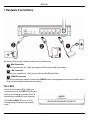 4
4
-
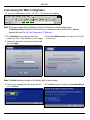 5
5
-
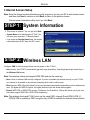 6
6
-
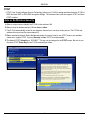 7
7
-
 8
8
-
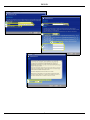 9
9
-
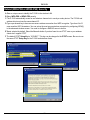 10
10
-
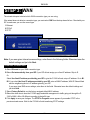 11
11
-
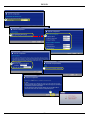 12
12
-
 13
13
-
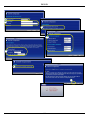 14
14
-
 15
15
-
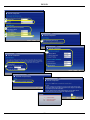 16
16
-
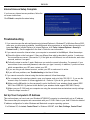 17
17
-
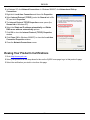 18
18
-
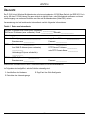 19
19
-
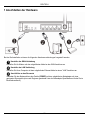 20
20
-
 21
21
-
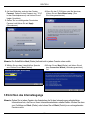 22
22
-
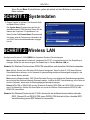 23
23
-
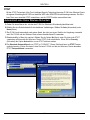 24
24
-
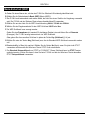 25
25
-
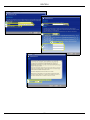 26
26
-
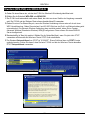 27
27
-
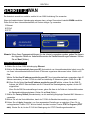 28
28
-
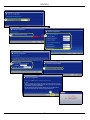 29
29
-
 30
30
-
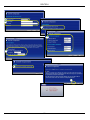 31
31
-
 32
32
-
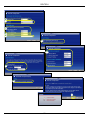 33
33
-
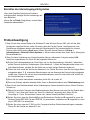 34
34
-
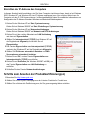 35
35
-
 36
36
-
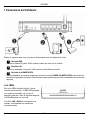 37
37
-
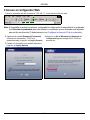 38
38
-
 39
39
-
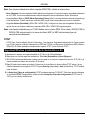 40
40
-
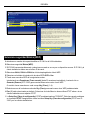 41
41
-
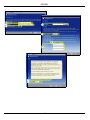 42
42
-
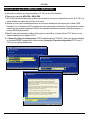 43
43
-
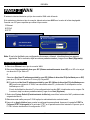 44
44
-
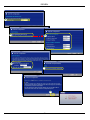 45
45
-
 46
46
-
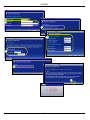 47
47
-
 48
48
-
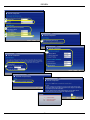 49
49
-
 50
50
-
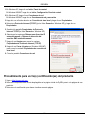 51
51
-
 52
52
-
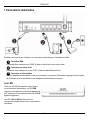 53
53
-
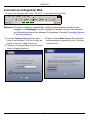 54
54
-
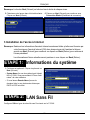 55
55
-
 56
56
-
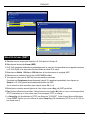 57
57
-
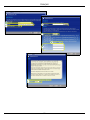 58
58
-
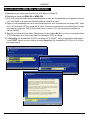 59
59
-
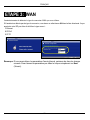 60
60
-
 61
61
-
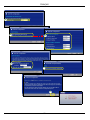 62
62
-
 63
63
-
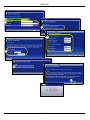 64
64
-
 65
65
-
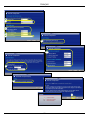 66
66
-
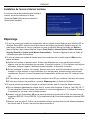 67
67
-
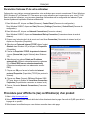 68
68
-
 69
69
-
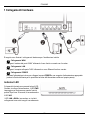 70
70
-
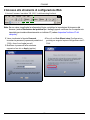 71
71
-
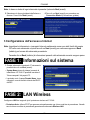 72
72
-
 73
73
-
 74
74
-
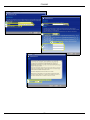 75
75
-
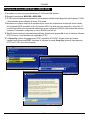 76
76
-
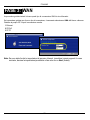 77
77
-
 78
78
-
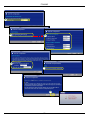 79
79
-
 80
80
-
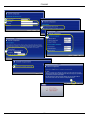 81
81
-
 82
82
-
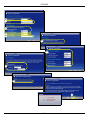 83
83
-
 84
84
-
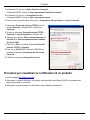 85
85
-
 86
86
-
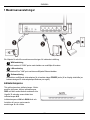 87
87
-
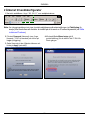 88
88
-
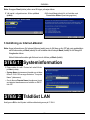 89
89
-
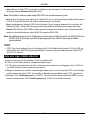 90
90
-
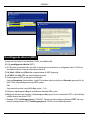 91
91
-
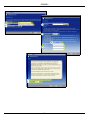 92
92
-
 93
93
-
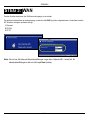 94
94
-
 95
95
-
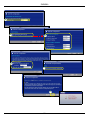 96
96
-
 97
97
-
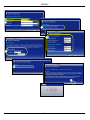 98
98
-
 99
99
-
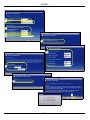 100
100
-
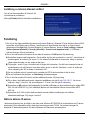 101
101
-
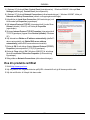 102
102
-
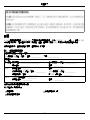 103
103
-
 104
104
-
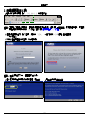 105
105
-
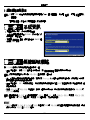 106
106
-
 107
107
-
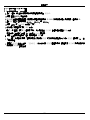 108
108
-
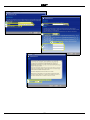 109
109
-
 110
110
-
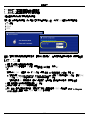 111
111
-
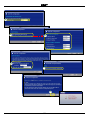 112
112
-
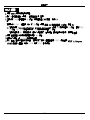 113
113
-
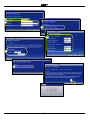 114
114
-
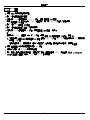 115
115
-
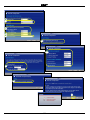 116
116
-
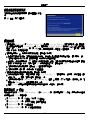 117
117
-
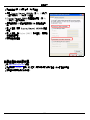 118
118
en otros idiomas
- français: ZyXEL P-334U Guide de démarrage rapide
- italiano: ZyXEL P-334U Guida Rapida
- English: ZyXEL P-334U Quick start guide
- Deutsch: ZyXEL P-334U Schnellstartanleitung
- svenska: ZyXEL P-334U Snabbstartsguide
Artículos relacionados
-
 ZyXEL Communications 802.11g Manual de usuario
ZyXEL Communications 802.11g Manual de usuario
-
 ZyXEL Communications P-334WHD Manual de usuario
ZyXEL Communications P-334WHD Manual de usuario
-
 ZyXEL Communications 802.11g Manual de usuario
ZyXEL Communications 802.11g Manual de usuario
-
ZyXEL nbg334s El manual del propietario
-
 ZyXEL Communications NBG334W Manual de usuario
ZyXEL Communications NBG334W Manual de usuario
-
 ZyXEL Communications G-260 Manual de usuario
ZyXEL Communications G-260 Manual de usuario
-
ZyXEL Communications G-360 - V2.10 El manual del propietario
-
ZyXEL Communications P-335 Plus Manual de usuario
-
 ZyXEL Communications G-162 Manual de usuario
ZyXEL Communications G-162 Manual de usuario
-
ZyXEL P-334WT Guía de inicio rápido